
Windows 7 օգտագործողները կարող են անսպասելիորեն հանդիպել հետեւյալ խնդրին. Կապակցված սարքերից մեկի համար ծրագրակազմ տեղադրելիս տեղի է ունենում նախազգուշացման պատուհան, ինչը ցույց է տալիս, որ համակարգը պահանջում է թվային ստորագրություն ունեցող վարորդին: Հաջորդը, մենք կքննարկենք այս սխալը վերացնելու մեթոդները:
Windows համակարգը պահանջում է թվային ստորագրություն ունեցող վարորդ
Նման նախազգուշացման հայտնվելու պատճառը շատ պարզ է `համակարգի ծրագրակազմը, որը դուք փորձում եք տեղադրել, գրանցված թվային ստորագրությունը բացակայում է: Էությունն այն է, որ Windows- ի յոթերորդ վարկածից ի վեր պաշտպանության համակարգը ներկառուցված է այս ընտանիքում, որը մերժում է Microsoft- ի կողմից հաստատված վարորդների տեղադրում: Դա արվում է անվտանգության նպատակներով. Որոշ վնասակար ծրագրեր օգտագործեցին այդպիսի սողանցք, վարակված համակարգչին լիարժեք մուտք ստանալու համար: Այնուամենայնիվ, մշակողները տրամադրվել են այն իրավիճակների համար, որոնցում այս գործառույթը միայն վնասակար կլինի, ուստի նրանք ավելացրեցին դրա անջատման հնարավորությունը:Ուշադրություն Ստորեւ նկարագրված մանիպուլյացիաները, սխալ կատարմամբ, կարող են վնասել ձեր համակարգչին, այնպես որ դրանք պատրաստում եք ձեր ռիսկով:
Մեթոդ 1: ReadyDriver Plus
Ձայնագրվող չեկը անջատելու ամենահեշտ մեթոդը հատուկ կոմունալ օգտագործումը օգտագործել է ReadyDriver Plus- ը: Ծրագիրն աշխատում է հետեւյալ սկզբունքով. Սահմանում է իր ֆայլերը Windows Boot Directory- ին, ինչը թույլ է տալիս ընտրել ներբեռնման տարբերակը, երբ համակարգը սկսվի:
Ներբեռնեք ReadyDriver Plus- ը:
- Մանրամասնորեն հաշվի առեք դիմումի հետ աշխատելու ամենակարեւոր գործընթացը `դրա տեղադրումը: Աշխատել, նա պետք է իր տվյալները դնի boot պանակում, որը եւ նախազգուշացնում է տեղադրիչը: Նորմալ պայմաններում «Wizard Installation Wizard» - ը ինքնուրույն գտնում է այս գրացուցակը, առաջնորդվում է համակարգի ռեգիստրով, բայց եթե փոխեք Default Directory- ի պարամետրերը, անհրաժեշտ կլինի այն ձեռքով ընտրել: Նորմալ պայմաններում այն թաքնված է, ուստի անհրաժեշտ կլինի տեսանելի դարձնել:

Դաս. Ինչպես ցույց տալ թաքնված ֆայլերը եւ պանակները Windows 7-ում
- Boot Folder- ը ընտրելուց հետո ReadyDriver Plus Installer- ը կառաջարկի կարգավորել լրացուցիչ պարամետրերը: Որպես կանոն, այստեղ որեւէ բան փոխելը անհրաժեշտ չէ, այնպես որ պարզապես սեղմեք «Հաջորդը»:
- Սպասեք մինչեւ տեղադրումը ավարտվի: Կոմունալ աշխատանքը ստուգելու համար փորձեք վերագործարկել համակարգիչը. Էկրանը պետք է հայտնվի բեռնախցիկների ռեժիմների ընտրությամբ, սովորական եւ դիմումի անունով: Վերջինս ստորագրության ստուգումը անջատվելու է:
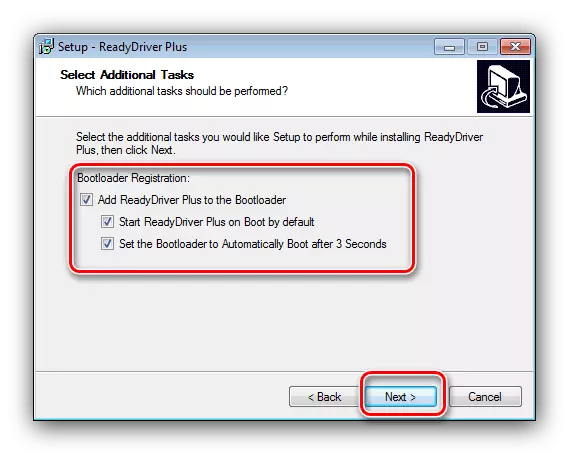
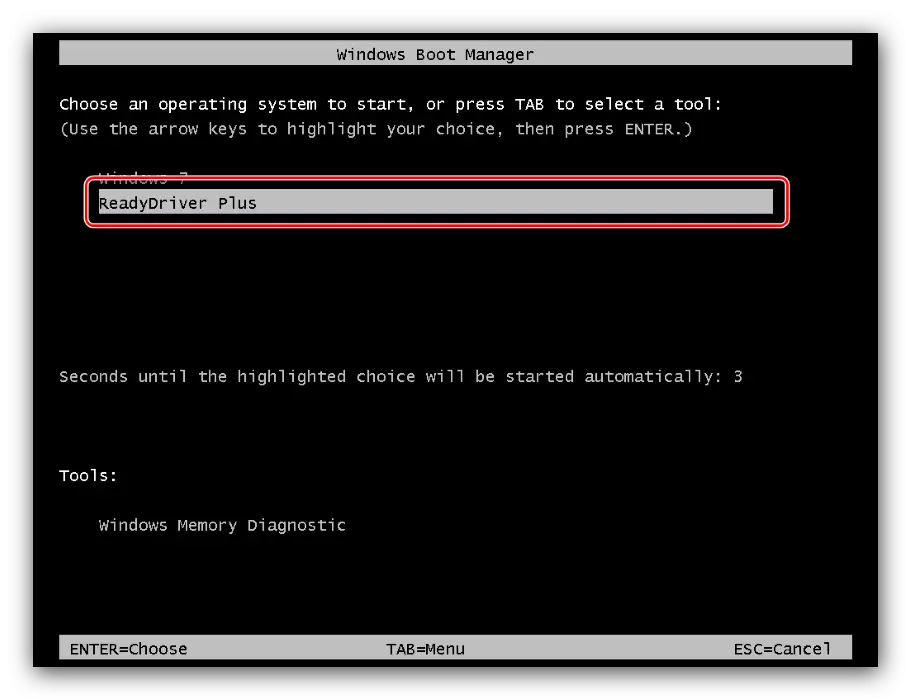
Այս մեթոդը հարմար է, սակայն, «յոթ» տեղադրման որոշ հատուկ մարմնավորումներում այն աշխատում է անհաջողությունների հետ:
Մեթոդ 2. Անջատեք թվային ստորագրության ստուգումը
Վերոնշյալ կոմունալը, իհարկե, հեռու է քննարկման ենթակա սխալը վերացնելու միակ տարբերակից: Հաշտեցման ստորագրությունները դադարեցնելու շատ այլ եղանակներ կան, ներառյալ մաքուր համակարգի գործիքները: Դրանք բոլորը նշված են առանձին մանրամասն ձեռնարկով, հղումը, որի մասին տրված է ստորեւ:

Դաս. Անջատեք վարորդի ստորագրության ստուգումը Windows- ում
Եզրակացություն
Ինչպես տեսնում եք, «Windows համակարգը» սխալը պահանջում է թվային ստորագրության վարորդ. «Կա միայն մեկ հուսալի լուծում, եւ այն բաղկացած է սահմանված սահմանափակումների շրջանցումից: Հիշեք, որ թվային ստորագրության ստուգման անմիջական անջատումը կարող է բացասաբար անդրադառնալ ՕՀ-ի գործագործելիության վրա, այնպես որ դրան դիմեք միայն առավել ծայրահեղ դեպքում:
